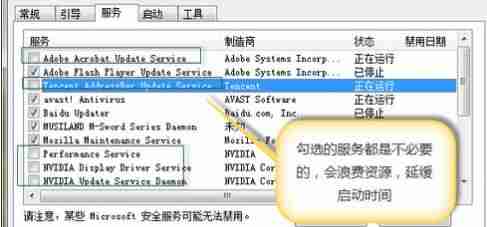win7如何优化低配置-win7优化配置的方法?
目前仍在使用win7系统的许多计算机都是比较老型号的计算机,它们通常没有很高的配置。因此,如何使用较低的配置来更流畅地操作系统,我们可以在性能、网络和主题等方面进行优化,一起来看看吧。
win7优化配置的方法
1、首先点击计算机,打开“属性”面板。
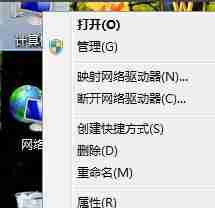
2、点击“高级系统设置”
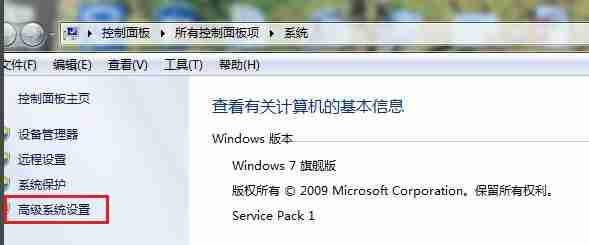
3、点击性能下的“设置”
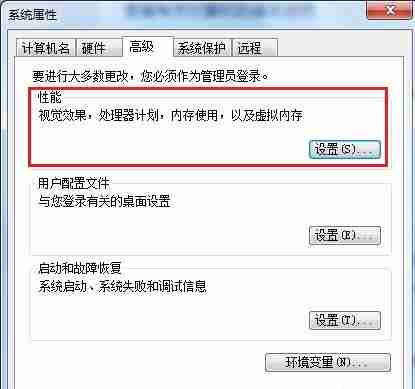
4、勾选“调整为最佳性能”

5、回到桌面,右键打开“个性化”
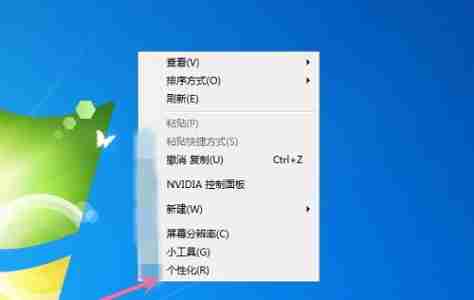
6、选择默认的最精简的主题,如图所示。
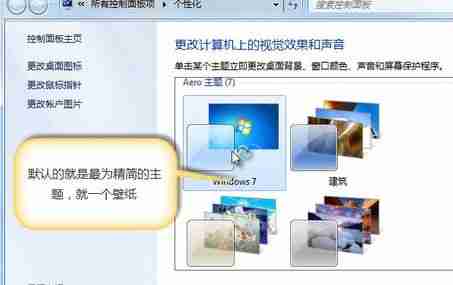
7、接着使用“win+r”组合键,打开运行并输入“msconfig”回车确定。
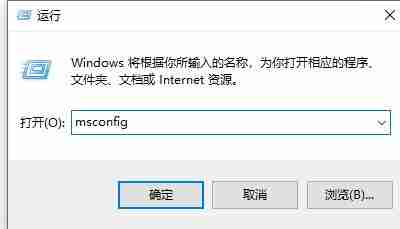
8、取消勾选不需要的服务。